Dell Inspiron M5040 User Manual [si]
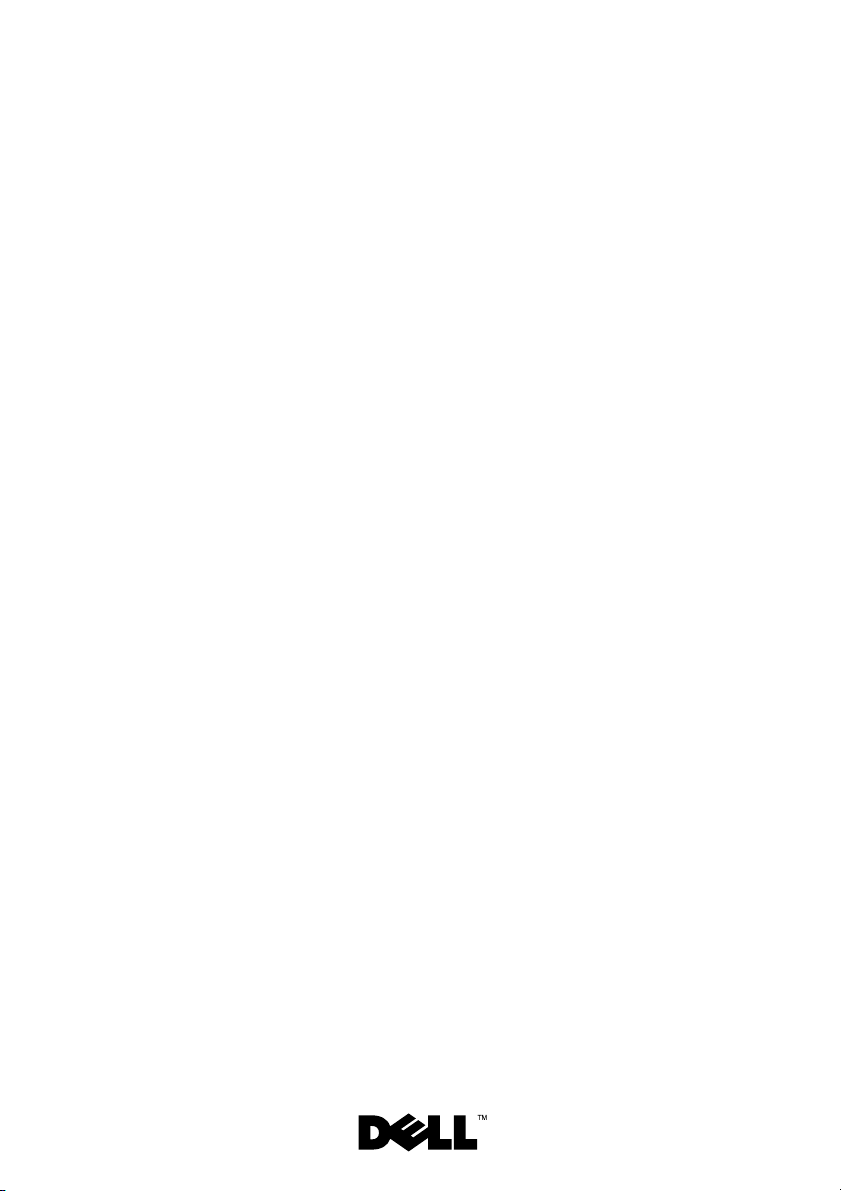
Uporabniški priročnik za
Dell Inspiron M5040/15-N5040/
15-N5050
Model regulacije: P18F Vrsta regulacije: P18F001; P18F002; P18F003
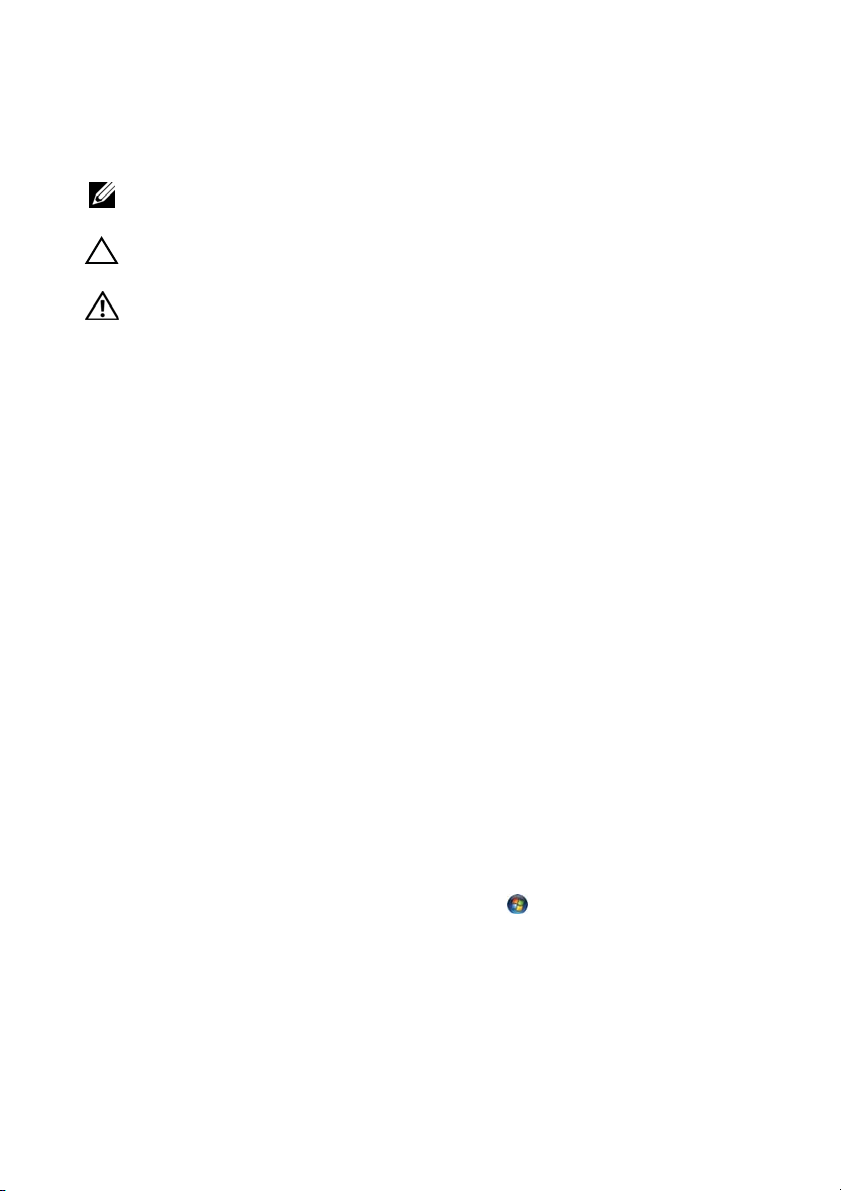
Opombe, previdnostni ukrepi in opozorila
OPOMBA: OPOMBA označuje pomembne informacije, ki vam pomagajo
bolje izkoristiti računalnik.
POZOR: SVARILO označuje možnost poškodb strojne opreme ali
izgube podatkov ob neupoštevanju navodil.
OPOZORILO: OPOZORILO označuje možnost poškodb lastnine,
telesnih poškodb ali smrti.
____________________
Informacije v tem dokumentu se lahko spremenijo brez predhodnega obvestila.
© 2011 Dell Inc. Vse pravice pridržane.
Blagovne znamke, uporabljene v tem besedilu: Dell™, logotipa DELL in Inspiron™ so blagovne
znamke družbe Dell Inc.; Bluetooth® je registrirana blagovna znamka v lasti družbe Bluetooth SIG,
Inc.; Microsoft®, Windows® in logotip gumba start za Windows so blagovne znamke ali
registrirane blagovne znamke družbe Microsoft Corporation v Združenih državah in/ali drugih
državah.
Vsakršno razmnoževanje tega gradiva brez pisnega dovoljenja druž be Dell Inc. je strogo prepovedano.
Model regulacije: P18F Vrsta regulacije: P18F001; P18F002; P18F003
2011 - 05 Rev. A00
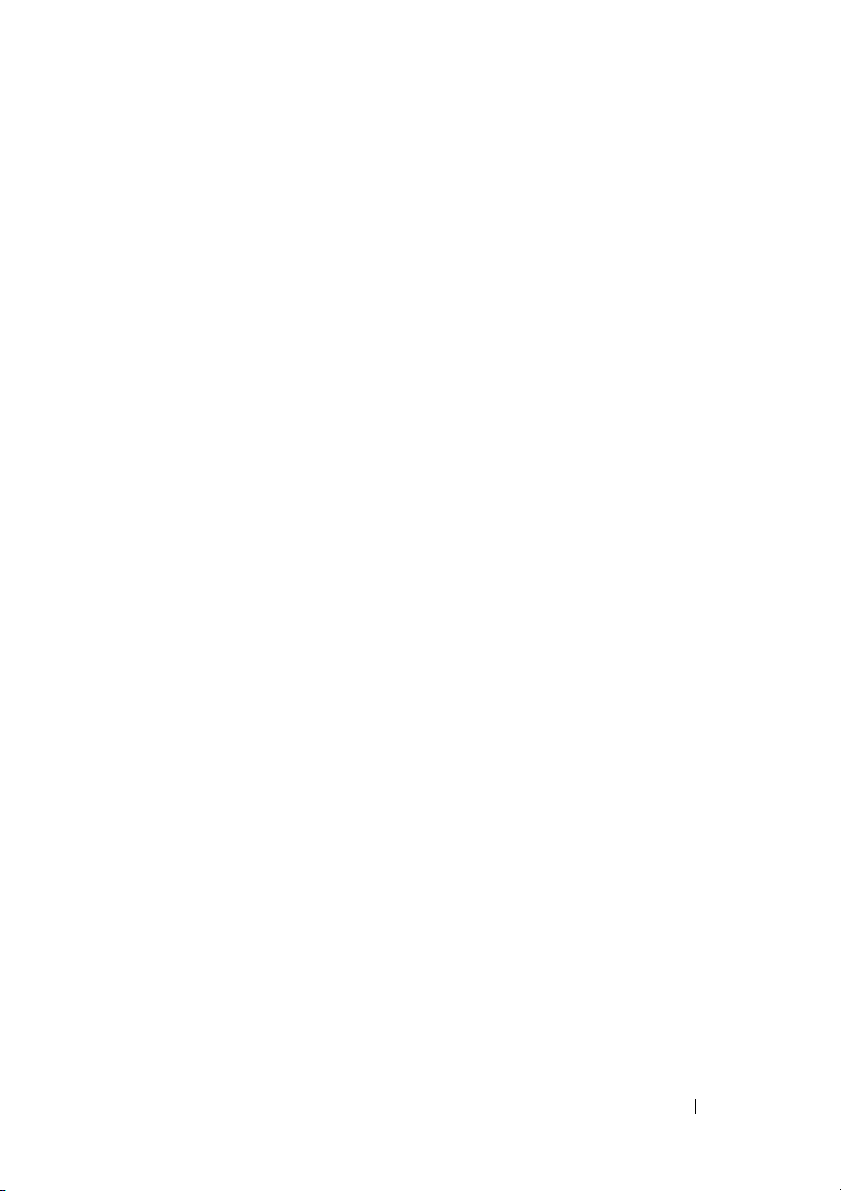
Vsebina
1 Preden začnete . . . . . . . . . . . . . . . . . . . 7
Priporočena orodja. . . . . . . . . . . . . . . . . . . 7
Izklop računalnika . . . . . . . . . . . . . . . . . . . 7
Preden začnete z delom znotraj računalnika
. . . 8
2 Baterija . . . . . . . . . . . . . . . . . . . . . . . . . 11
Odstranitev baterije . . . . . . . . . . . . . . . . . 11
Vnovična namestitev baterije . . . . . . . . . . . 12
3 Tipkovnica . . . . . . . . . . . . . . . . . . . . . . 13
Odstranitev tipkovnice . . . . . . . . . . . . . . . 13
Zamenjava tipkovnice
. . . . . . . . . . . . . . . . 15
4 Pomnilniški moduli . . . . . . . . . . . . . . . 17
Odstranjevanje pomnilniškega modula . . . . . 17
Zamenjava pomnilniških modulov
. . . . . . . . 18
5Optični pogon . . . . . . . . . . . . . . . . . . . 21
Odstranjevanje optičnega pogona . . . . . . . . 21
Vsebina 3
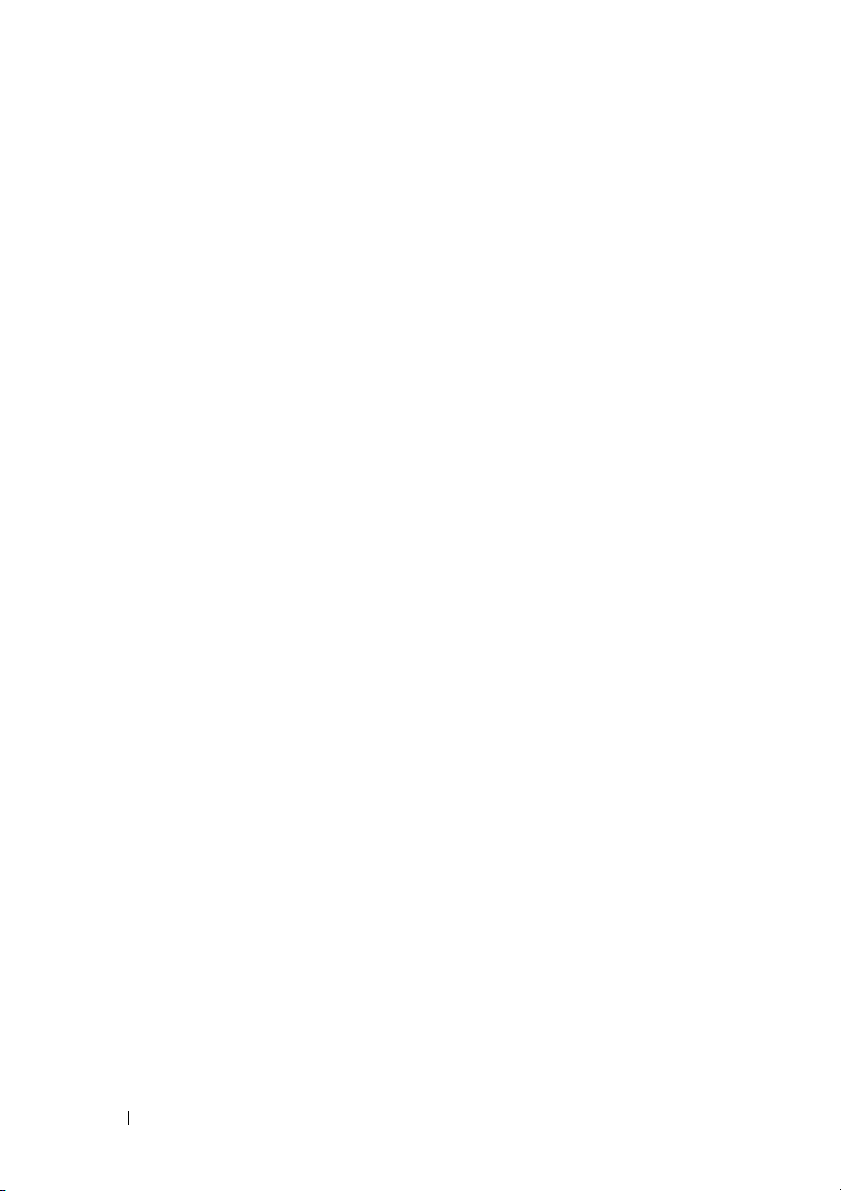
Vnovična namestitev optičnega pogona. . . . . 22
6Brezžična kartica Mini Card . . . . . . . 23
Odstranjevanje kartice Mini-Card . . . . . . . . . 23
Vnovična namestitev plošče Mini-Card . . . . . 25
7 Sklop naslona za dlani . . . . . . . . . . . . 27
Odstranjevanje sklopa naslona za dlani . . . . . 27
Vnovična namestitev sklopa
naslona za dlani
. . . . . . . . . . . . . . . . . . . . 30
8 Napajalna stikalna plošča . . . . . . . . . 33
Odstranitev napajalne stikalne plošče . . . . . . 33
Vnovična namestitev napajalne
stikalne plošče
. . . . . . . . . . . . . . . . . . . . 34
9Trdi disk . . . . . . . . . . . . . . . . . . . . . . . . 35
10 Gumbasta baterija . . . . . . . . . . . . . . . 39
4 Vsebina
Odstranjevanje trdega diska . . . . . . . . . . . . 35
Zamenjava trdega diska
Odstranitev gumbne baterije . . . . . . . . . . . . 39
Vnovična namestitev gumbne baterije . . . . . . 40
. . . . . . . . . . . . . . . 37
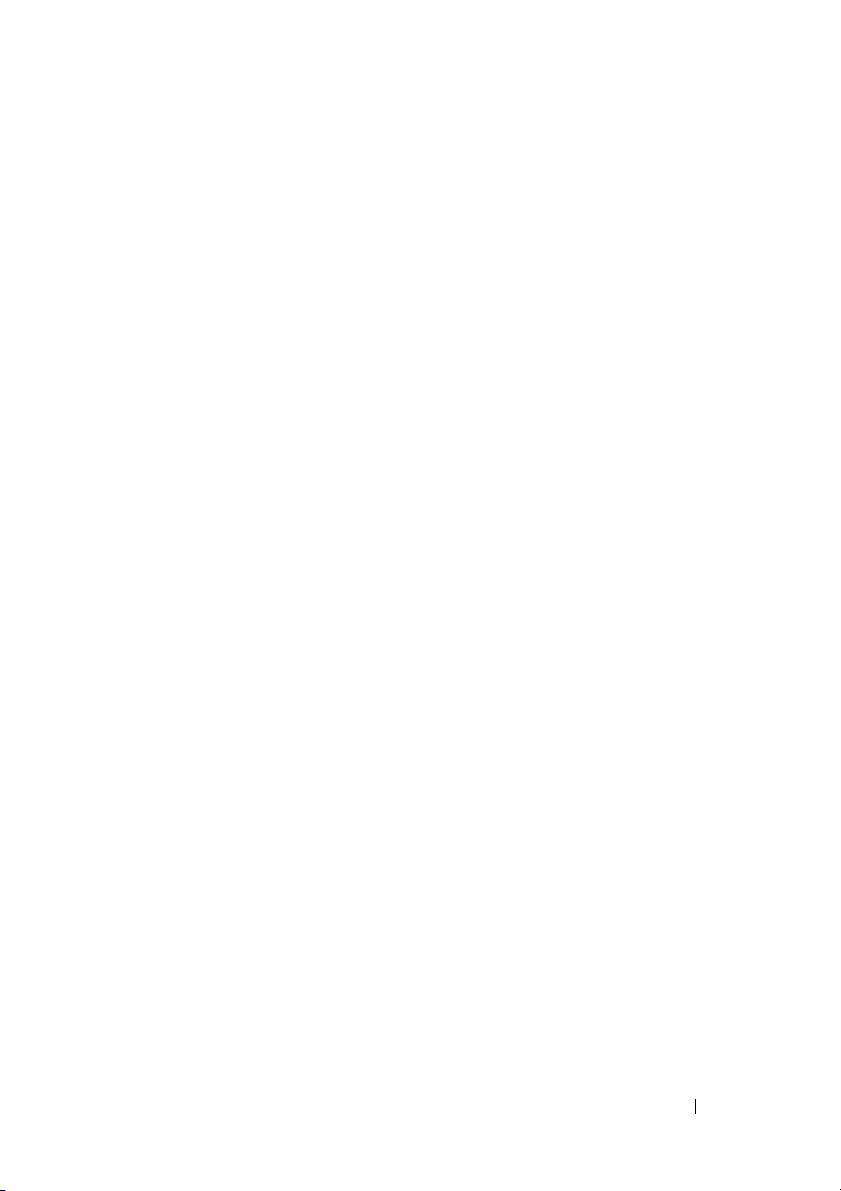
11 Plošč a USB . . . . . . . . . . . . . . . . . . . . . 41
Odstranjevanje plošče USB . . . . . . . . . . . . 41
Vnovična namestitev plošče USB
. . . . . . . . . 42
12 Termalni sklop za hlajenje . . . . . . . . 43
Odstranjevanje termalnega sklopa
za hlajenje
Vnovično nameščanje termalnega
sklopa za hlajenje
. . . . . . . . . . . . . . . . . . . . . . . 43
. . . . . . . . . . . . . . . . . . 44
13 Modul procesorja
(samo za model Inspiron
15-N5050/15-N5040)
Odstranjevanje modula procesorja. . . . . . . . 47
Vnovična namestitev modula
procesorja
. . . . . . . . . . . . . . . . . . . . . . . 48
. . . . . . . . . . . . . . 47
14 Pokrov zapaha . . . . . . . . . . . . . . . . . . 51
Odstranitev pokrov zapaha. . . . . . . . . . . . . 51
Zamenjava pokrova zapaha
. . . . . . . . . . . . 53
15 Zaslon. . . . . . . . . . . . . . . . . . . . . . . . . . 55
Sklop zaslona . . . . . . . . . . . . . . . . . . . . . 55
Odstranjevanje sklopa zaslona
Zamenjava sklopa ekrana
. . . . . . . . . 55
. . . . . . . . . . . . 58
Vsebina 5
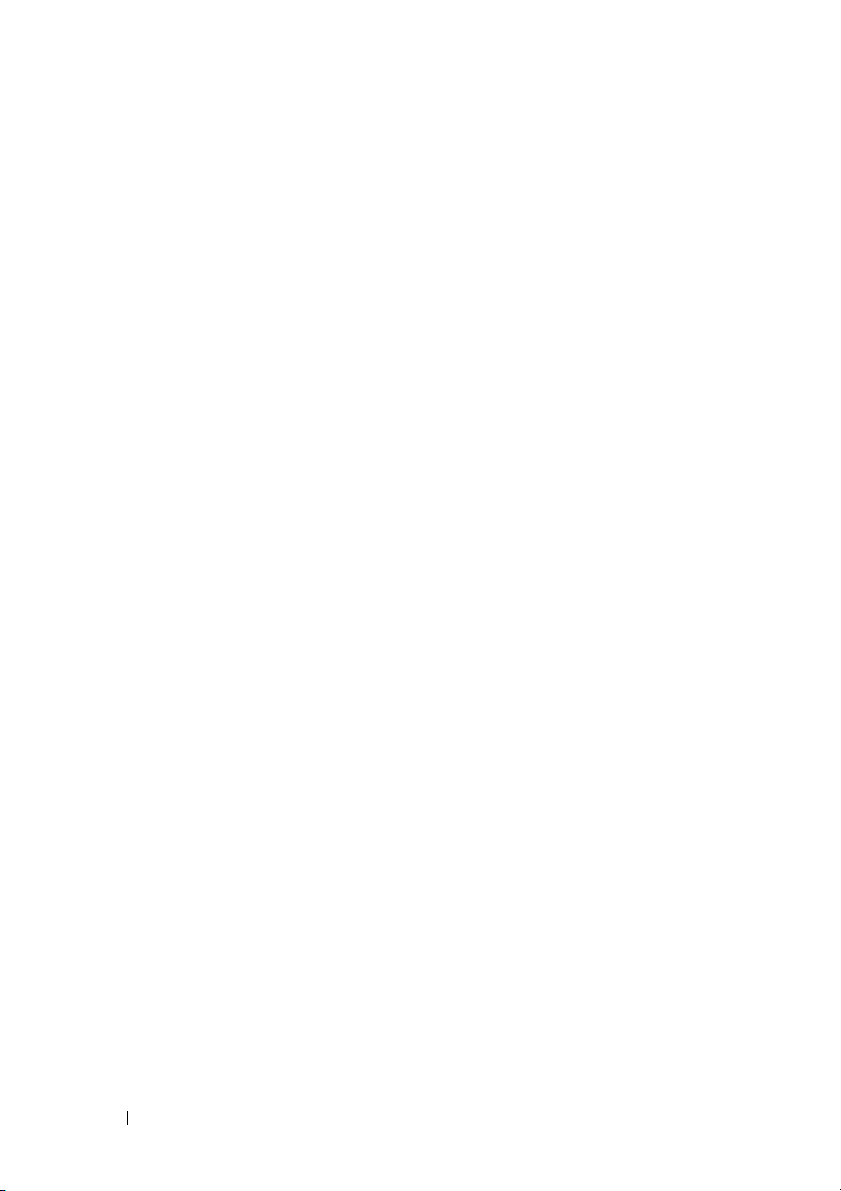
Okvir zaslona . . . . . . . . . . . . . . . . . . . . . 59
Odstranjevanje okvirja zaslona
Namestitev okvirja zaslona
. . . . . . . . . 59
. . . . . . . . . . . 60
Plošča zaslona
Odstranitev ekrana
Namestitev zaslonske plošče
. . . . . . . . . . . . . . . . . . . . 60
. . . . . . . . . . . . . . . . 60
. . . . . . . . . . 63
16 Modul kamere . . . . . . . . . . . . . . . . . . . 65
Odstranjevanje modula kamere . . . . . . . . . . 65
Vnovična namestitev modula kamere
. . . . . . 66
17 Sistemska plošča . . . . . . . . . . . . . . . . 67
Odstranjevanje sistemske plošče . . . . . . . . . 67
Vnovična namestitev sistemske plošče
Vnos servisne oznake v BIOS
. . . . . . . . . . . 70
. . . . . 69
18 Posodobitev BIOS-a . . . . . . . . . . . . . . 71
6 Vsebina
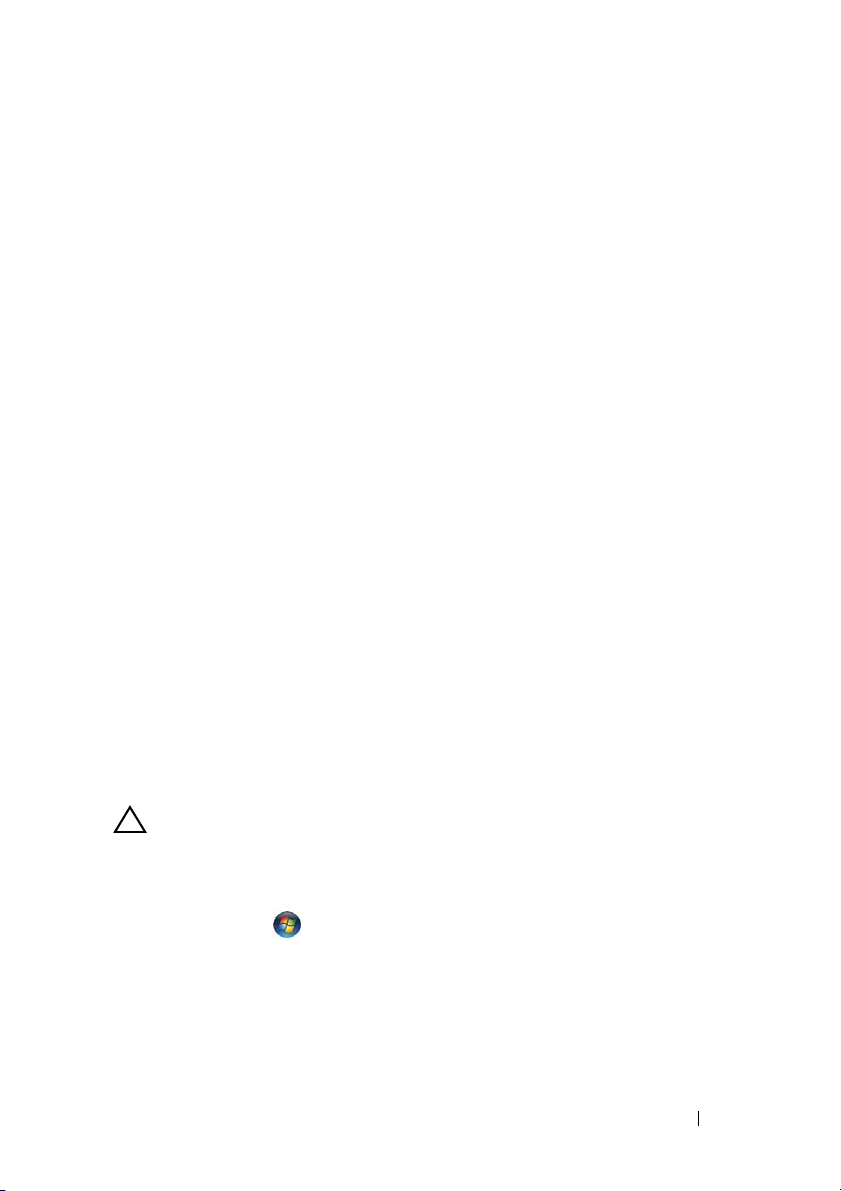
1
Preden začnete
V tem priročniku so opisani postopki za odstranitev in namestitev komponent v
računalnik. Preden začnete s katerim koli postopkom v tem priročniku,
zagotovite:
• da ste opravili korake v »Izklop računalnika« na strani 7 in »Preden začnete z
delom znotraj računalnika« na strani 8;
• da ste prebrali varnostna navodila, priložena računalniku
• komponento je mogoče zamenjati ali – če ste jo kupili posebej – namestiti z
izvršitvijo postopka odstranitve v obratnem vrstnem redu.
Priporočena orodja
Za postopke, navedene v tem dokumentu, boste verjetno potrebovali naslednja
orodja:
• majhen ploščat izvijač;
• križni izvijač;
•plastično pero;
• program za posodobitev BIOS, ki je na voljo na spletnem mestu
support.dell.com
.
;
Izklop računalnika
POZOR: Preden izklopite računalnik, shranite in zaprite vse odprte
datoteke ter zaprite vse odprte programe, da preprečite izgubo
podatkov.
1
Shranite in zaprite vse odprte datoteke in zaprite vse odprte programe.
2
Kliknite
Računalnik se izklopi, ko se zaključi postopek zaustavitve operacijskega
sistema.
Start
in nato
Shut Down
(Zaustavitev sistema).
Preden začnete 7
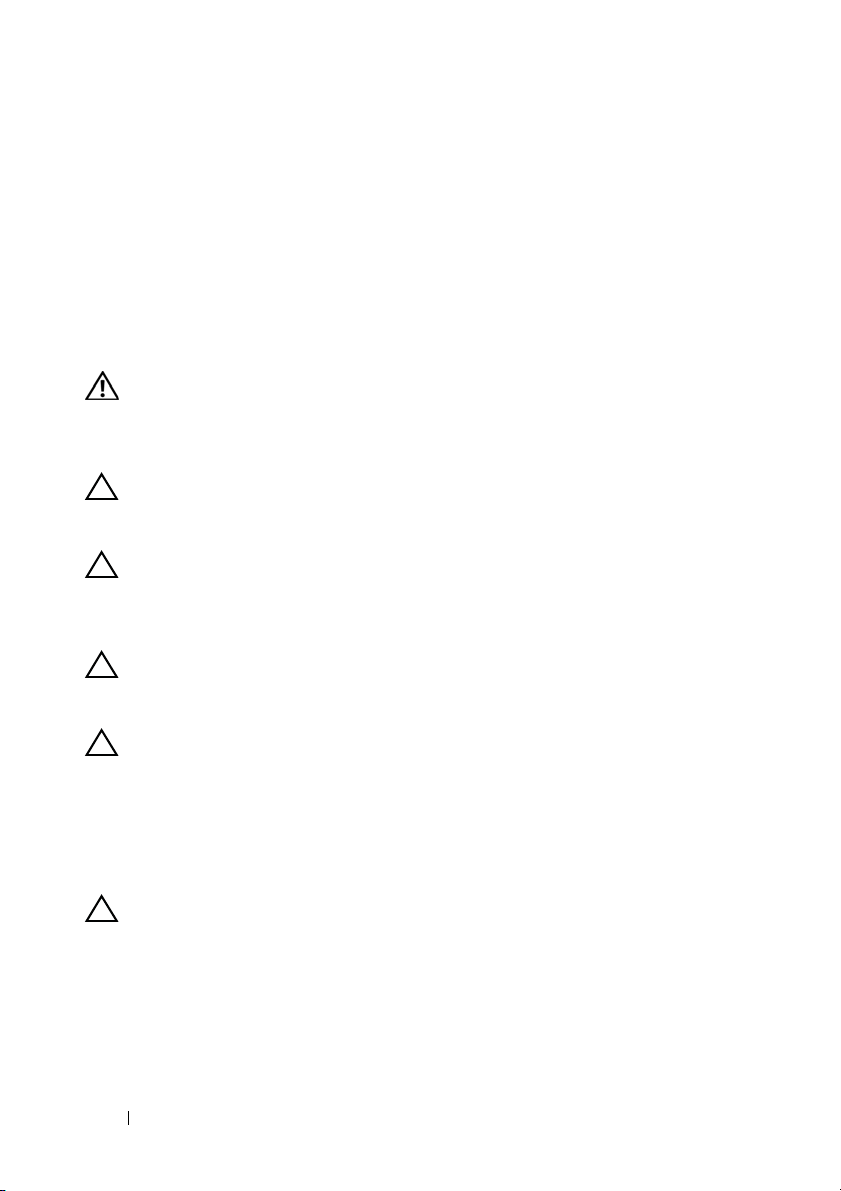
3
Preverite, ali je računalnik izklopljen. Če se računalnik samodejno ni izklopil
pri izklopu operacijskega sistema, pritisnite in zadržite gumb za vklop,
dokler se računalnik ne izklopi.
Preden začnete z delom znotraj računalnika
Uporabite naslednja varnostna navodila, da zaščitite računalnik pred
morebitnimi poškodbami in zagotovite lastno varnost.
OPOZORILO: Preden pričnete z delom v notranjosti računalnika,
preberite varnostne informacije, ki so priložene računalniku. Za
dodatne informacije o varnem delu obiščite domačo stran za
skladnost s predpisi na naslovu www.dell.com/regulatory_compliance.
POZOR: Če želite preprečiti elektrostatično razelektritev, uporabite
trak za ozemljitev ali se večkrat dotaknite nepobarvane kovinske
površine (npr. priključka na računalniku).
POZOR: Z vsemi deli računalnika in razširitvenimi karticami ravnajte
previdno. Ne dotikajte se delov ali stikov na kartici. Kartico prijemajte
samo na robovih ali za kovinski nosilec. Komponento, kot je procesor,
držite na robovih in za nožice.
POZOR: Popravila na računalniku lahko izvaja le pooblaščen
serviser. Škode zaradi servisiranja, ki ga Dell ni pooblastil, garancija
ne pokriva.
POZOR: Ko odklopite kabel, ne vlecite kabla samega, temveč
priključek na njem ali pritrdilno zanko. Nekateri kabli imajo priključek
z zaklopnimi jezički; če izklapljate tak kabel, pritisnite na zaklopni
jeziček, preden izklopite kabel. Ko izvlečete priključek, poskrbite, da
bo poravnan, da se njegovi stiki ne poškodujejo ali zvijejo. Tudi
preden priključite kabel, poskrbite, da bodo priključki na obeh straneh
pravilno obrnjeni in poravnani.
POZOR: Preden začnete z delom znotraj računalnika, izvedite
naslednje korake, da se izognete poškodovanju računalnika.
1
Delovna površina mora biti ravna in čista, da preprečite nastanek prask na
pokrovu.
2
Izklopite računalnik. Glejte »Izklop računalnika« na strani 7 invse
priklopljene naprave.
8 Preden začnete
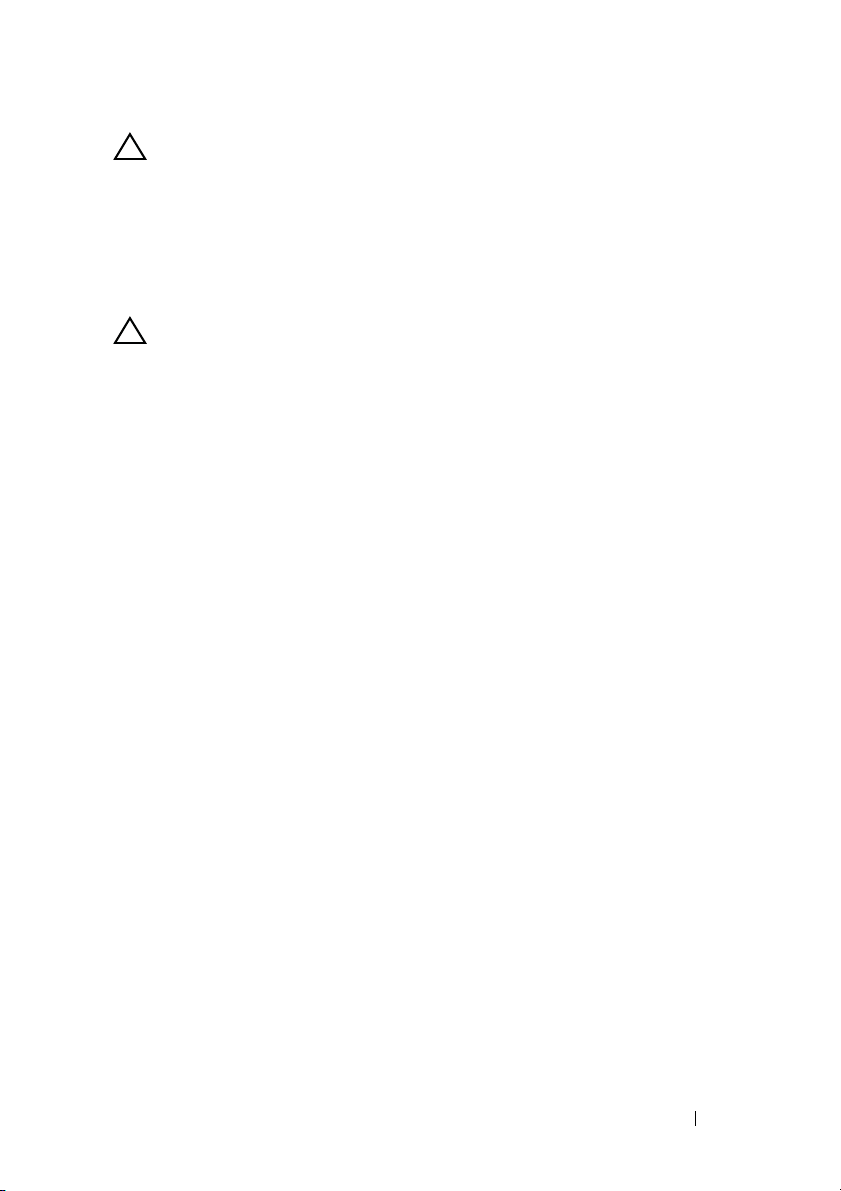
POZOR: Če želite izklopiti omrežni kabel, najprej odklopite kabel iz
računalnika in nato iz omrežne naprave.
3
Izklopite vse telefonske ali omrežne kable iz računalnika.
4
Pritisnite in izvrzite vse vstavljene kartice iz čitalnika medijskih kartic 3-v-1.
5
Odklopite računalnik in vse priključene naprave z električnih vtičnic.
6
Vse priključene naprave izklopite iz računalnika.
POZOR: Pred delom v notranjosti računalnika odstranite glavno
baterijo (glejte »Odstranitev baterije« na strani 11), da preprečite
morebitne poškodbe sistemske plošče.
7
Odstranite baterijo. Glejte »Odstranitev baterije« na strani 11.
8
Računalnik obrnite z zgornjo stranjo navzdol, odprite zaslon in pritisnite
gumb za vklop, da vzpostavite delovanje sistemske plošče.
Preden začnete 9
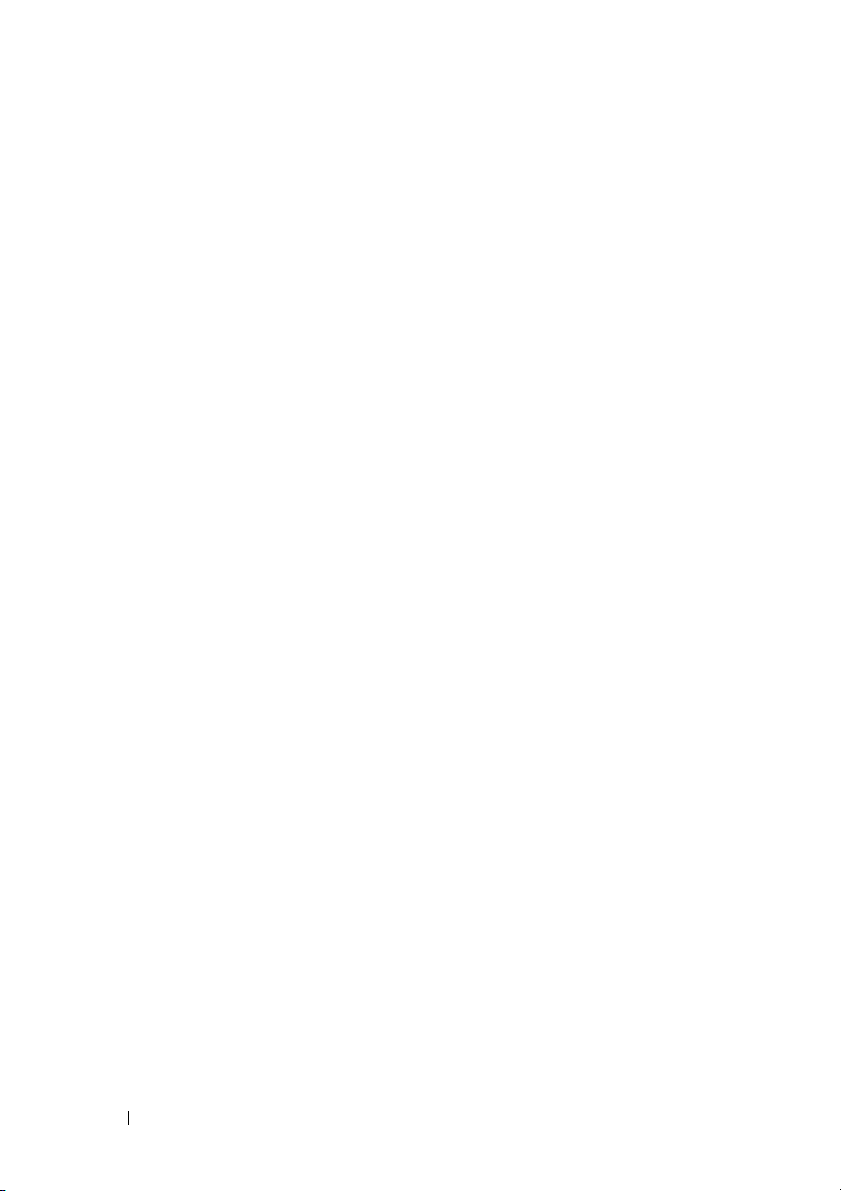
10 Preden začnete
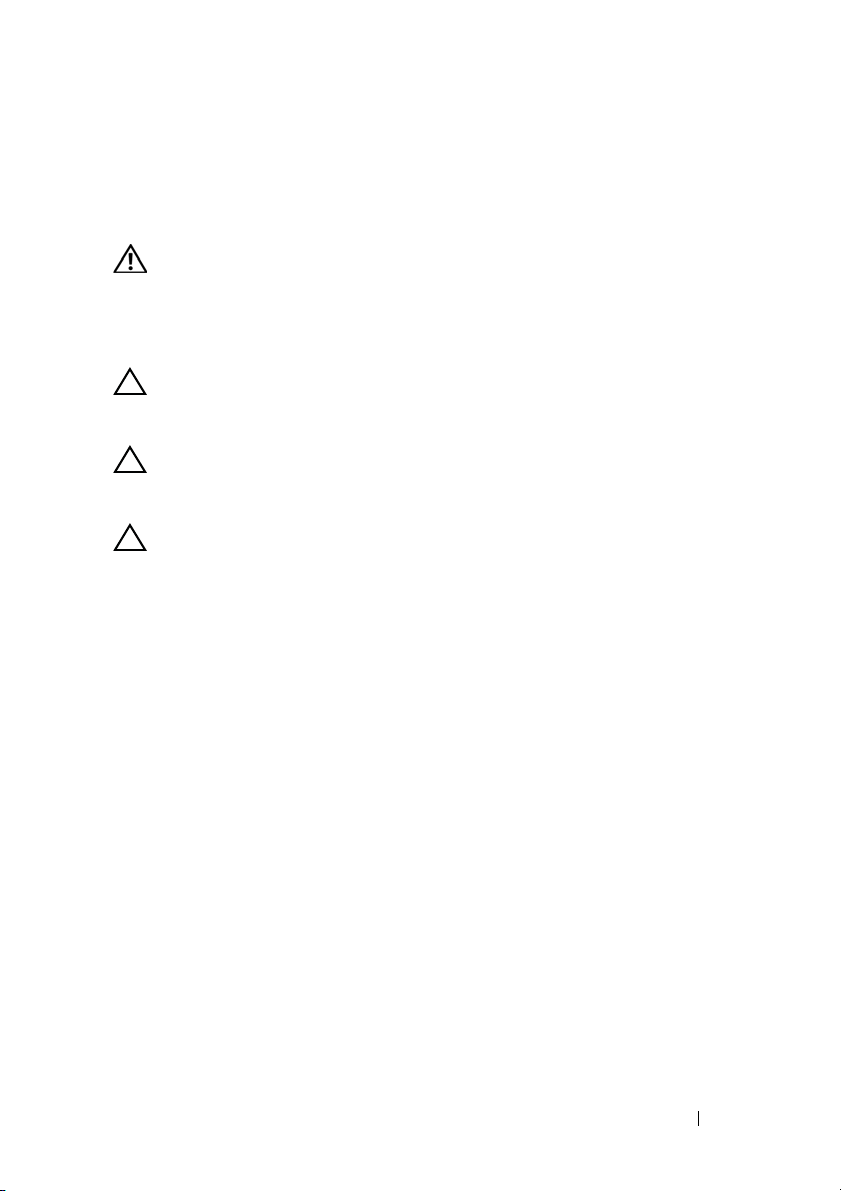
Baterija
OPOZORILO: Preden pričnete z delom v notranjosti računalnika,
preberite varnostne informacije, ki so priložene računalniku. Za
dodatne informacije o varnem delu obiščite domačo stran za
skladnost s predpisi na naslovu
www.dell.com/regulatory_compliance.
POZOR: Popravila na računalniku lahko izvaja le pooblaščen
serviser. Škode zaradi servisiranja, ki ga Dell ni pooblastil, garancija
ne pokriva.
POZOR: Če želite preprečiti elektrostatično razelektritev, uporabite
trak za ozemljitev ali se večkrat dotaknite nepobarvane kovinske
površine (npr. priključka na računalniku).
POZOR: Uporabljajte samo baterijo, ki je zasnovana za ta računalnik
Dell, da ne poškodujete računalnika. Ne uporabljajte baterij, ki so
namenjene drugim Dellovim računalnikom.
Odstranitev baterije
1
Sledite navodilom v »Preden začnete« na strani 7.
2
Izklopite računalnik in ga obrnite.
3
Zapah za zaklep baterije potisnite v položaj zaklepa, dokler se ne zaskoči na
mestu.
4
Potisnite in držite zapah za sprostitev baterije v položaju zaklepa.
5
Potisnite in dvignite akumulator iz ležišča.
2
Baterija 11

3
2
1
1 Zaklep za sprostitev akumulator 2 Akumulator
3 Zapah za zaklep akumulatorja
Vnovična namestitev baterije
1
Sledite navodilom v »Preden začnete« na strani 7.
2
Potisnite akumulator v ležišče, dokler se ne zaskoči.
3
Potisnite zapah za zaklep akumulatorja v zaklenjen položaj.
12 Baterija
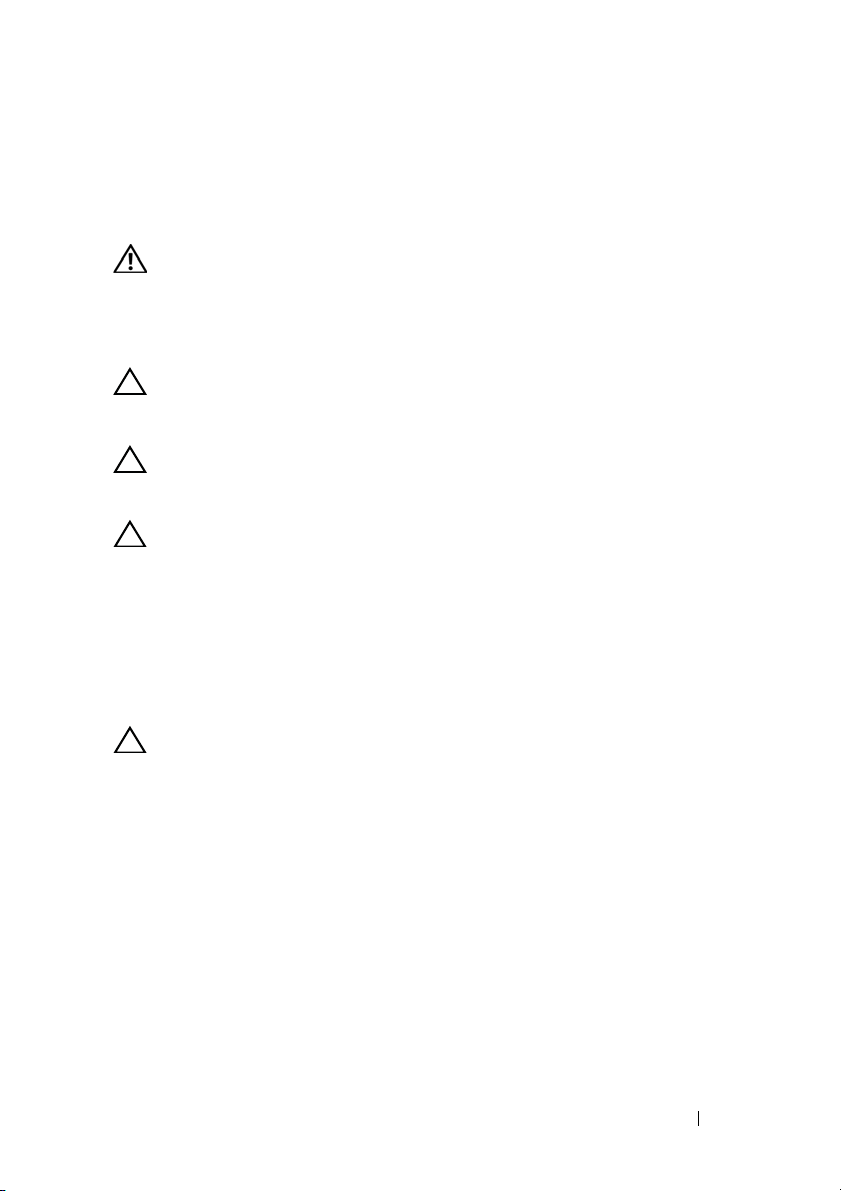
Tipkovnica
OPOZORILO: Preden pričnete z delom v notranjosti računalnika,
preberite varnostne informacije, ki so priložene računalniku. Za
dodatne informacije o varnem delu obiščite domačo stran za
skladnost s predpisi na naslovu
www.dell.com/regulatory_compliance.
POZOR: Popravila na računalniku lahko izvaja le pooblaščen
serviser. Škode zaradi servisiranja, ki ga Dell ni pooblastil, garancija
ne pokriva.
POZOR: Če želite preprečiti elektrostatično razelektritev, uporabite
trak za ozemljitev ali se večkrat dotaknite nepobarvane kovinske
površine (npr. priključka na računalniku).
POZOR: Pred delom v notranjosti računalnika odstranite glavno
baterijo (glejte »Odstranitev baterije« na strani 11), da preprečite
morebitne poškodbe sistemske plošče.
Odstranitev tipkovnice
1
Sledite navodilom v »Preden začnete« na strani 7.
2
Odstranite baterijo. Glejte »Odstranitev baterije« na strani 11.
3
POZOR: Tipke na tipkovnici so krhke, zlahka se snamejo, njihova
zamenjava pa vzame veliko časa. Pri odstranjevanju in uporabi
tipkovnice bodite pazljivi.
3
Obrnite računalnik in odprite zaslon, kolikor je mogoče.
4
S plastičnim peresom sprostite štiri jezičke, ki pritrjujejo tipkovnico na
naslon za dlani, in jih razrahlajte, dokler se tipkovnica na odklopi od naslona
za dlani.
Tipkovnica 13
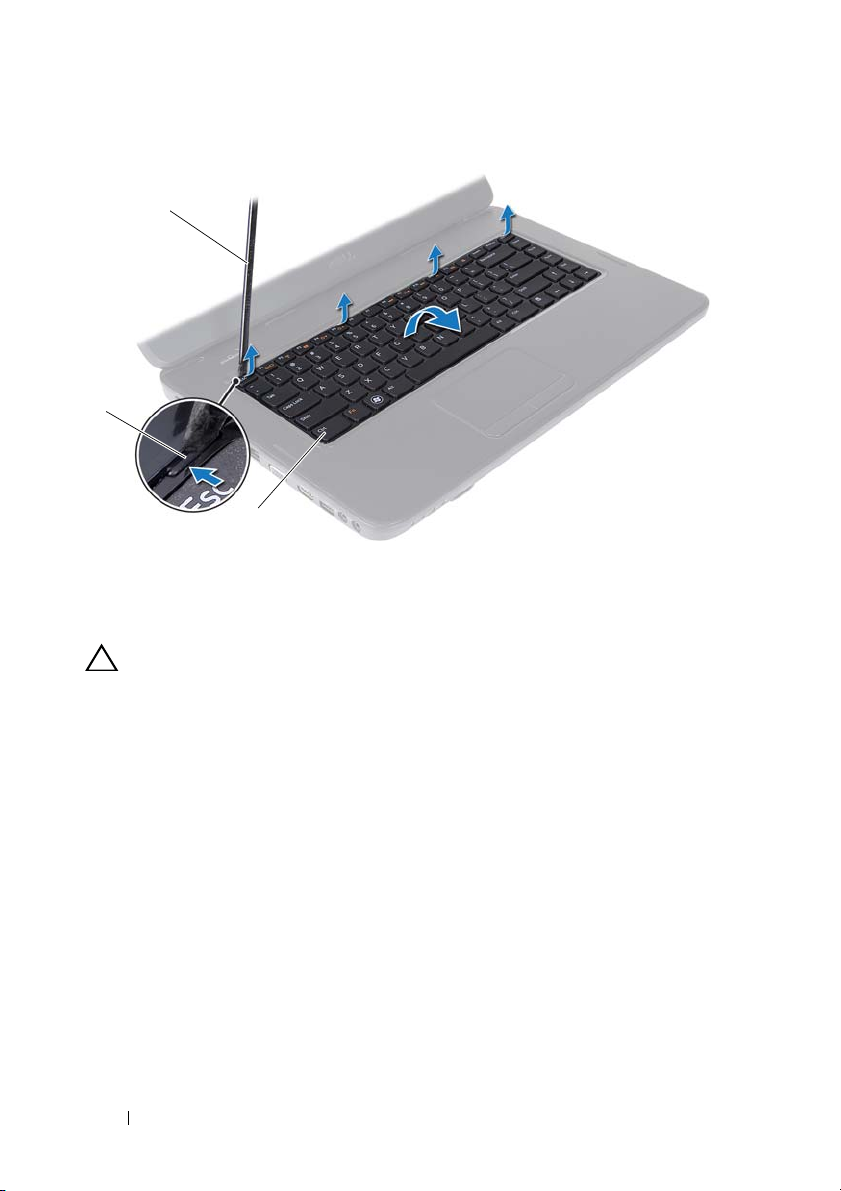
1
2
3
1 Plastično pero 2 Jezički (4)
3 Tipkovnica
POZOR: Tipke na tipkovnici so krhke, zlahka se snamejo, njihova
zamenjava pa vzame veliko časa. Pri odstranjevanju in uporabi
tipkovnice bodite pazljivi.
5
Previdno obrnite tipkovnico in jo postavite na sklop naslona za dlani.
6
Dvignite zapah priključka, ki povezuje kabel tipkovnice s priključkom na
sistemski plošči, in odstranite kabel tipkovnice.
7
Tipkovnico dvignite z računalnika.
14 Tipkovnica

1
2
1 Kabel tipkovnice 2 Tipkovnica
Zamenjava tipkovnice
1
Sledite navodilom v »Preden začnete« na strani 7.
2
Potisnite kabel tipkovnice v priključek na sistemski plošči. Zapah priključka
pritisnite navzdol, da pritrdite kabel tipkovnice na priključek sistemske
plošče.
3
Jezičke na tipkovnici potisnite v reže na naslonu za dlani.
4
Nežno potisnite ob robovih tipkovnice, da se štirje zaščiti jezički zaskočijo
na mesto.
5
Zaprite zaslon in obrnite računalnik.
6
Znova namestite baterijo. Glejte »Vnovična namestitev baterije« na strani 12.
Tipkovnica 15
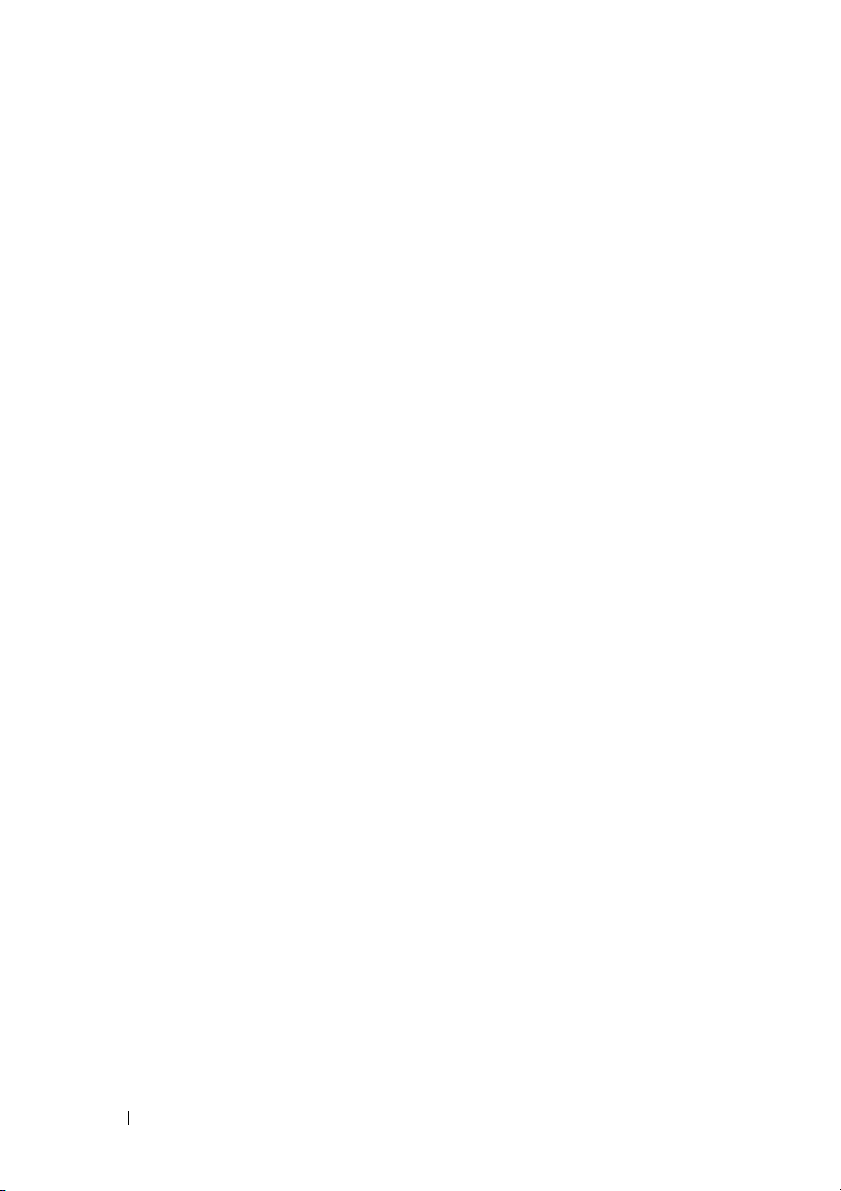
16 Tipkovnica
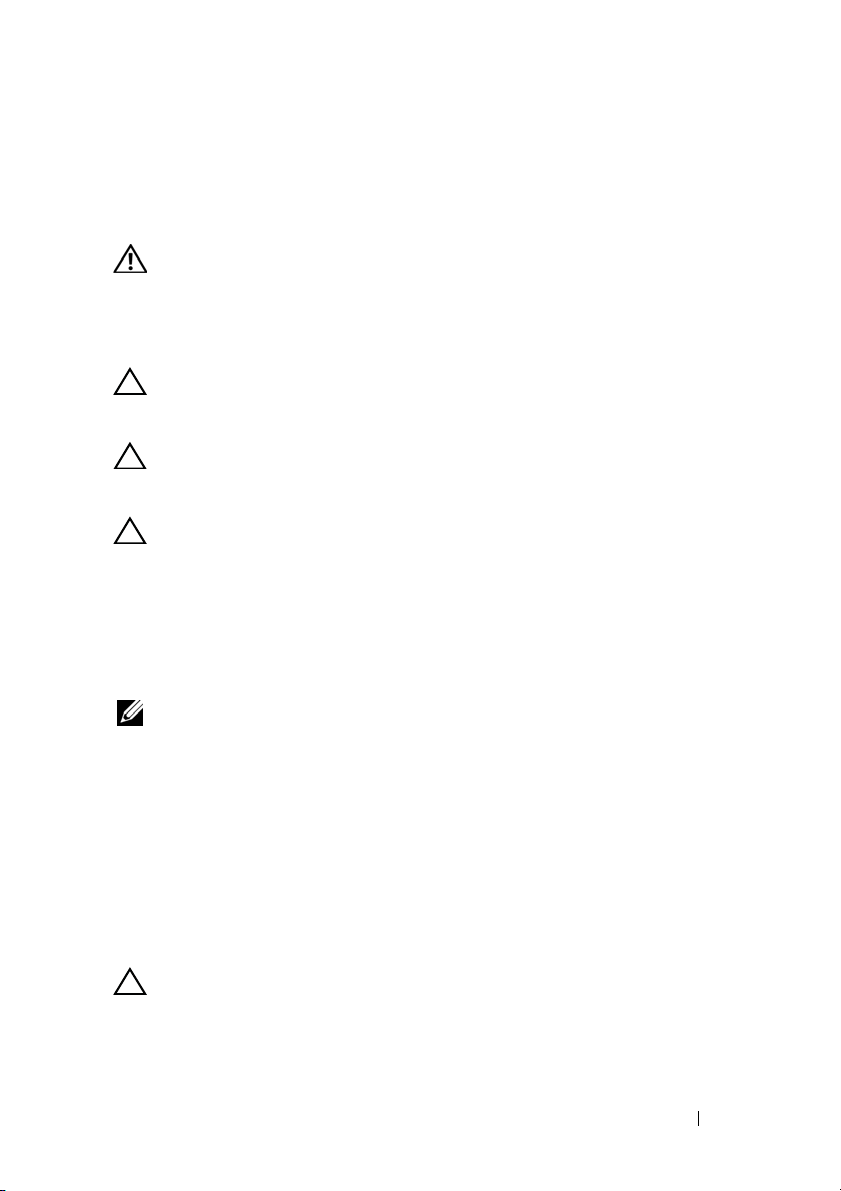
4
Pomnilniški moduli
OPOZORILO: Preden pričnete z delom v notranjosti računalnika,
preberite varnostne informacije, ki so priložene računalniku. Za
dodatne informacije o varnem delu obiščite domačo stran za
skladnost s predpisi na naslovu
www.dell.com/regulatory_compliance.
POZOR: Popravila na računalniku lahko izvaja le pooblaščen
serviser. Škode zaradi servisiranja, ki ga Dell ni pooblastil, garancija
ne pokriva.
POZOR: Če želite preprečiti elektrostatično razelektritev, uporabite
trak za ozemljitev ali se večkrat dotaknite nepobarvane kovinske
površine (npr. priključka na računalniku).
POZOR: Pred delom v notranjosti računalnika odstranite glavno
baterijo (glejte »Odstranitev baterije« na strani 11), da preprečite
morebitne poškodbe sistemske plošče.
Količino pomnilnika v svojem računalniku lahko povečate z namestitvijo
dodatnih pomnilniških modulov na sistemsko ploščo. Za informacije o vrstah
pomnilnikov, ki jih podpira računalnik, si oglejte Specifikacije na naslovu
support.dell.com/manuals.
OPOMBA: Pomnilniške module, kupljene pri Dellu, krije računalniška
garancija.
Računalnik ima dve uporabniku dosegljivi reži SODIMM z oznakama DIMM A
in DIMM B, ki sta dostopni na dnu računalnika.
Odstranjevanje pomnilniškega modula
1
Sledite navodilom v »Preden začnete« na strani 7.
2
Odstranite baterijo. Glejte »Odstranitev baterije« na strani 11.
3
Odstranite tipkovnico. Glejte »Odstranitev tipkovnice« na strani 13.
POZOR: Za razširitev pritrdilnih sponk pomnilniškega modula ne
uporabljajte orodja, da ne poškodujete priključka pomnilniškega
modula.
Pomnilnik 17
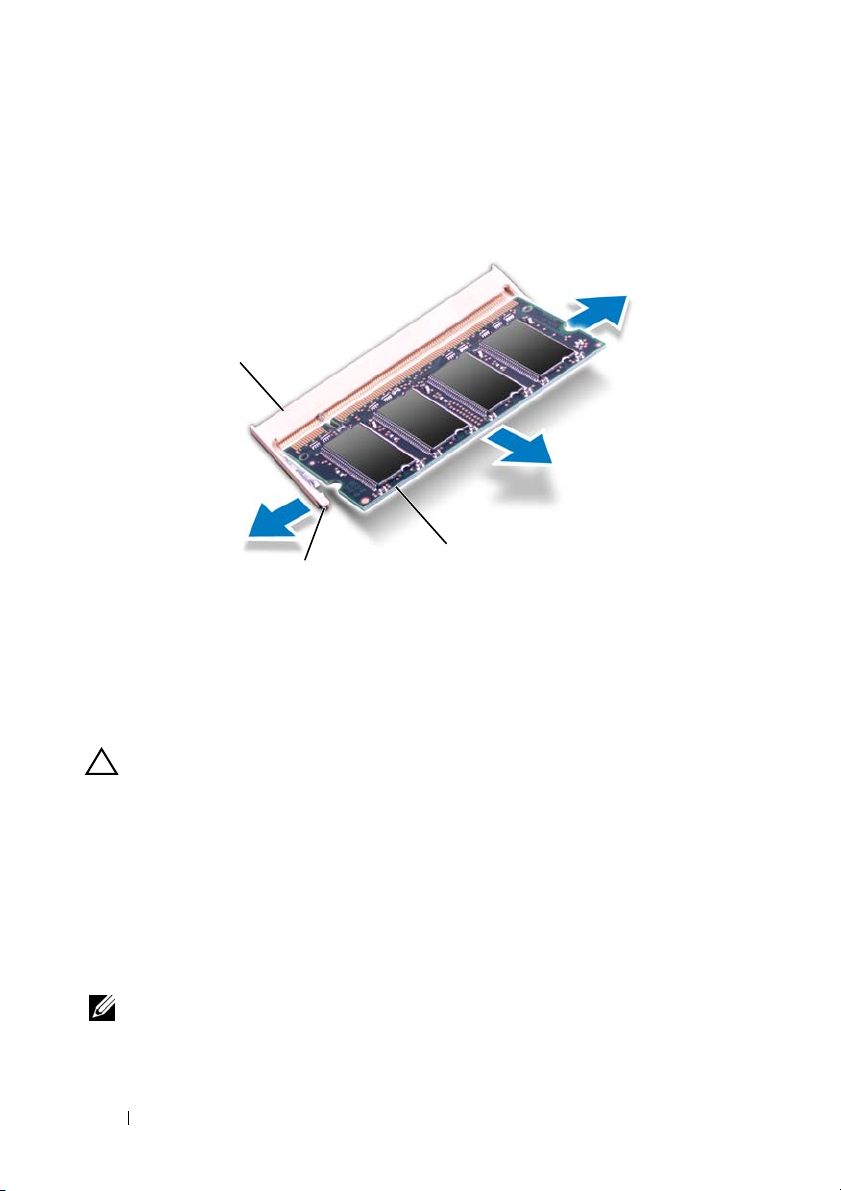
4
S prsti pazljivo razširite pritrdilne sponke na obeh straneh priključka
pomnilniškega modula, dokler pomnilniški modul ne izskoči.
5
Pomnilniški modul odklopite s priključka za pomnilniški modul.
1
3
2
1 Priključek pomnilniškega modula 2 Pritrdilni sponki (2)
3 Pomnilniški modul
Zamenjava pomnilniških modulov
POZOR: Če želite namestiti pomnilniške module v dva priključka,
najprej namestite pomnilniški modul v priključek z oznako »DIMM A«
in nato pomnilniški modul v priključek z oznako »DIMM B«.
1
Sledite navodilom v »Preden začnete« na strani 7.
2
Zarezo na pomnilniškem modulu poravnajte z jezičkom na priključku
pomnilniškega modula.
3
Pomnilniški modul potisnite v režo pod kotom 45 stopinj in ga pritisnite
navzdol, dokler se ne zaskoči. Če ne slišite klika, pomnilniški modul
odstranite in ga ponovno namestite.
OPOMBA: Če pomnilniški modul ni pravilno nameščen, se računalnik
morda ne bo zagnal.
18 Pomnilnik
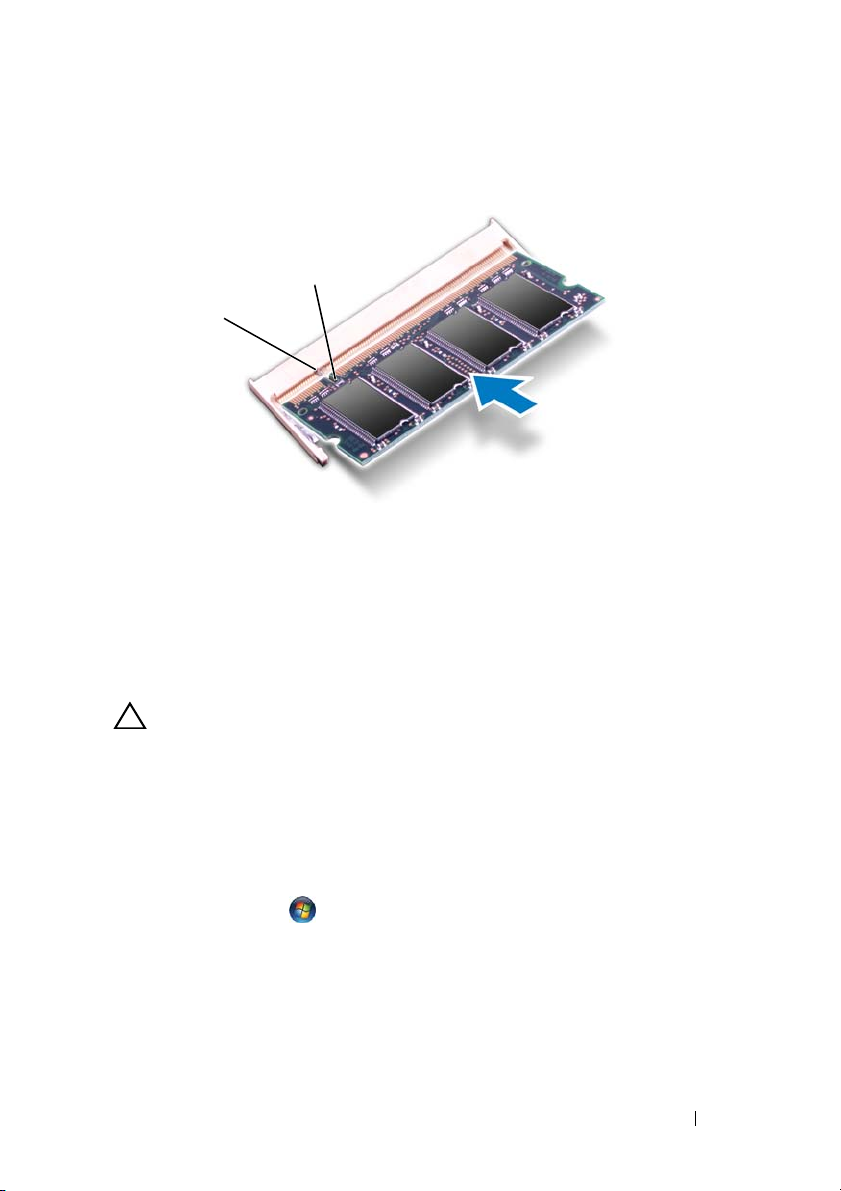
2
1
1 Jeziček 2 Zareza
4
Znova namestite tipkovnico. Glejte »Zamenjava tipkovnice« na strani 15.
5
Znova namestite baterijo (glejte »Vnovična namestitev baterije« na strani 12)
ali priključite napajalnik za izmenični tok na računalnik in električno
vtičnico.
POZOR: Preden vklopite računalnik, namestite vse vijake in se
prepričajte, da v notranjosti računalnika niso ostali odvečni vijaki.
Sicer lahko poškodujete računalnik.
6
Vklopite računalnik.
Ob zagonu računalnik zazna pomnilniški(-e) modul(-e) in samodejno posodobi
informacije o konfiguraciji sistema.
Da bi potrdili število nameščenih pomnilnikov:
Kliknite Start → Control Panel (Nadzorna plošča)→ System and
Security (Sistem in varnost)→ System (Sistem).
Pomnilnik 19
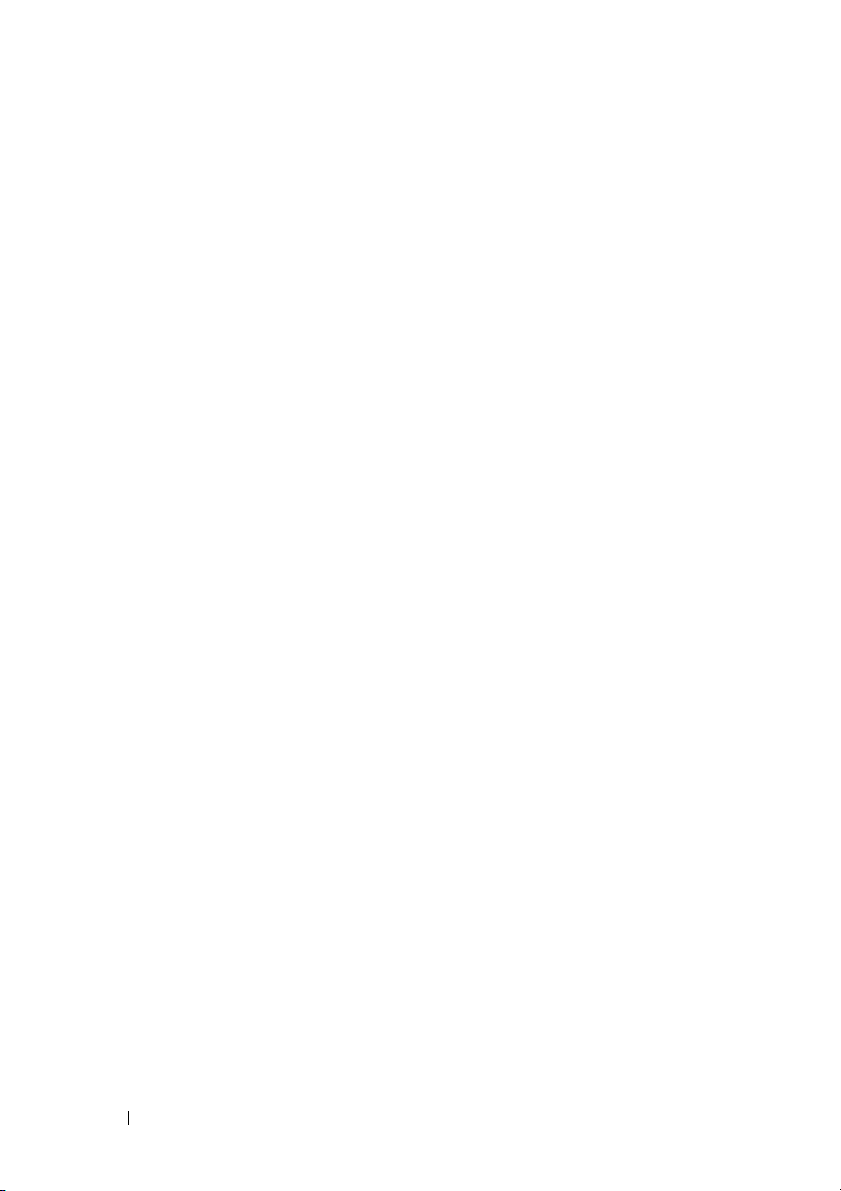
20 Pomnilnik
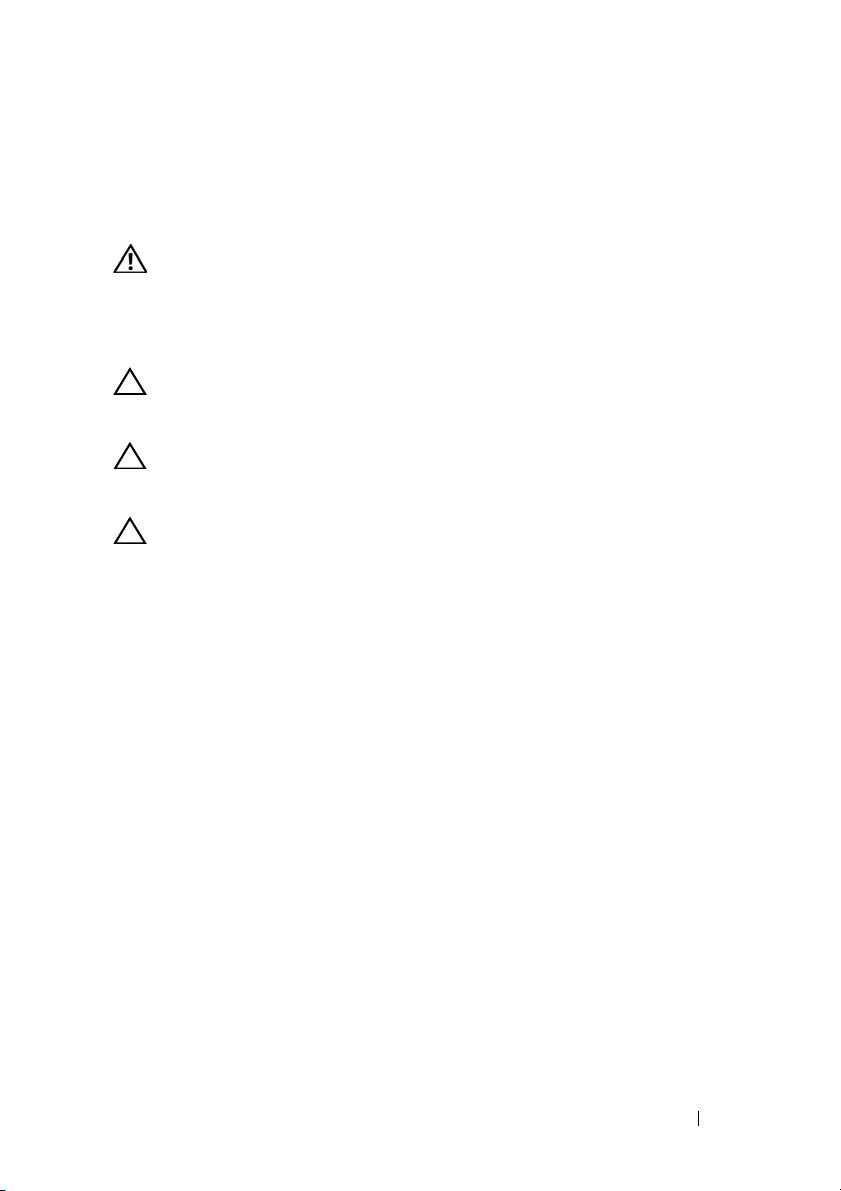
Optični pogon
OPOZORILO: Preden pričnete z delom v notranjosti računalnika,
preberite varnostne informacije, ki so priložene računalniku. Za
dodatne informacije o varnem delu obiščite domačo stran za
skladnost s predpisi na naslovu
www.dell.com/regulatory_compliance.
POZOR: Popravila na računalniku lahko izvaja le pooblaščen
serviser. Škode zaradi servisiranja, ki ga Dell ni pooblastil, garancija
ne pokriva.
POZOR: Če želite preprečiti elektrostatično razelektritev, uporabite
trak za ozemljitev ali se večkrat dotaknite nepobarvane kovinske
površine (npr. priključka na računalniku).
POZOR: Pred delom v notranjosti računalnika odstranite glavno
baterijo (glejte »Odstranitev baterije« na strani 11), da preprečite
morebitne poškodbe sistemske plošče.
Odstranjevanje optičnega pogona
1
Sledite navodilom v »Preden začnete« na strani 7.
2
Odstranite baterijo. Glejte »Odstranitev baterije« na strani 11.
3
Odstranite tipkovnico. Glejte »Odstranitev tipkovnice« na strani 13.
4
Odstranite vijak, s katerim je optični pogon pritrjen na ohišje računalnika.
5
S plastičnim peresom potisnite zarezo na optičnem pogonu, da jo sprostite iz
ležišča optičnega pogona.
6
Optični pogon odstranite iz ležišča optičnega pogona.
5
Optični pogon 21
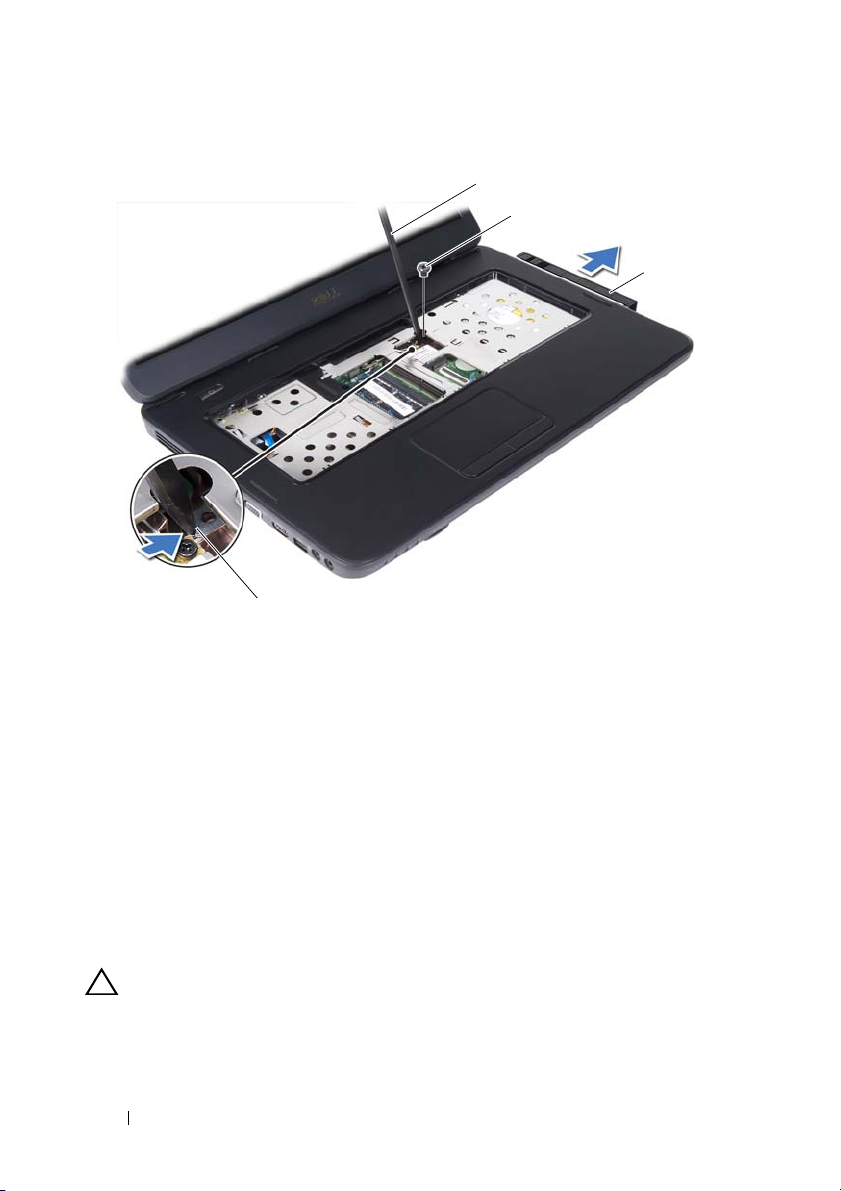
1
2
3
4
1 Plastično pero 2 Vijak
3 Optični pogon 4 Zareza
Vnovična namestitev optičnega pogona
1
Sledite navodilom v »Preden začnete« na strani 7.
2
Optični pogon potisnite v ležišče, dokler ni popolnoma nameščen.
3
Znova namestite vijak, s katerim je optični pogon pritrjen na ohišje
računalnika.
4
Znova namestite tipkovnico. Glejte »Zamenjava tipkovnice« na strani 15.
5
Znova namestite baterijo. Glejte »Vnovična namestitev optičnega pogona«
na strani 22.
POZOR: Preden vklopite računalnik, namestite vse vijake in se
prepričajte, da v notranjosti računalnika niso ostali odvečni vijaki.
Sicer lahko poškodujete računalnik.
22 Optični pogon
